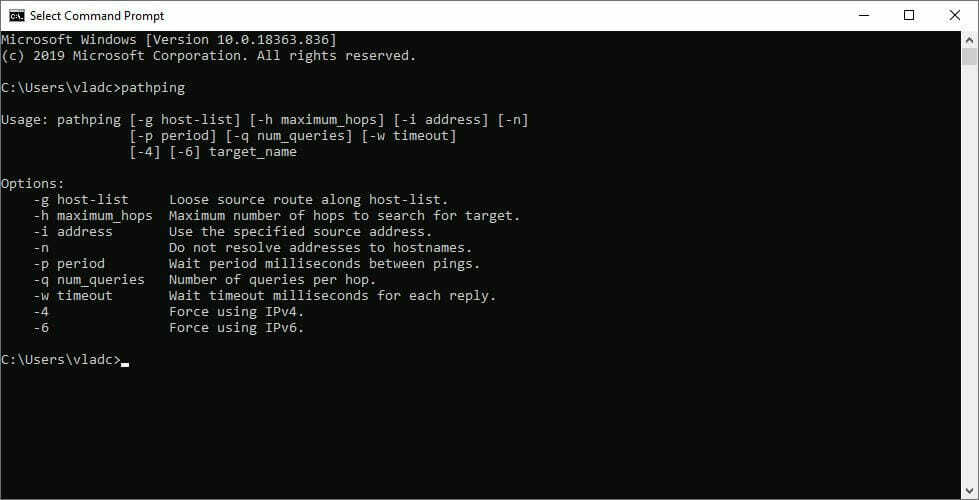TabTip प्रक्रिया को समाप्त करने के लिए मूल सेवा को अक्षम करें
- जब तक वे इसके उचित कामकाज में हस्तक्षेप नहीं करते तब तक अनावश्यक प्रक्रियाओं को अक्षम करके आप अपने पीसी का प्रभार ले सकते हैं।
- TabTip.exe टच कीबोर्ड और हैंडराइटिंग पैनल प्रक्रिया का हिस्सा है और इसलिए इसे टचस्क्रीन और पेन-आधारित इनपुट डिवाइस के साथ उपयोग करने के लिए डिज़ाइन किया गया है।
- यदि आप पेन या स्पर्श सुविधाओं का उपयोग नहीं करते हैं, तो आप इसे सेटिंग या सेवा टूलकिट के माध्यम से अक्षम कर सकते हैं।

एक्सडाउनलोड फ़ाइल पर क्लिक करके स्थापित करें
- रेस्टोरो पीसी रिपेयर टूल डाउनलोड करें जो पेटेंटेड टेक्नोलॉजीज के साथ आता है (पेटेंट उपलब्ध है यहाँ).
- क्लिक स्कैन शुरू करें विंडोज की उन समस्याओं को खोजने के लिए जो पीसी की समस्याओं का कारण बन सकती हैं।
- क्लिक सभी की मरम्मत आपके कंप्यूटर की सुरक्षा और प्रदर्शन को प्रभावित करने वाली समस्याओं को ठीक करने के लिए।
- रेस्टोरो द्वारा डाउनलोड किया गया है 0 इस महीने के पाठक।
टच कीबोर्ड और हैंडराइटिंग पैनल सर्विस या TabTip.exe का उपयोग किसके लिए किया जाता है हस्तलिपि अभिज्ञानविंडोज में टेक्स्ट इनपुट और भविष्यवाणी। यदि आप टैबलेट का उपयोग कर रहे हैं, तो यह आपको कीबोर्ड या माउस के बजाय स्टाइलस या अपनी उंगली का उपयोग करके स्क्रीन पर लिखने की अनुमति देता है।
हालांकि इसे एक गैर-आवश्यक प्रक्रिया माना जाता है, इसे तब तक समाप्त नहीं किया जाना चाहिए जब तक कि समस्या पैदा करने का संदेह न हो। यदि बाद वाला आपकी समस्या है, तो यह लेख आपको इसे अक्षम करने के चरणों के माध्यम से ले जाएगा।
Tabtip क्या है?
TabTip.exe एक टच कीबोर्ड और हस्तलेखन पैनल प्रक्रिया है जो आपको हस्तलेखन इनपुट का उपयोग करने, पाठ को प्रतीकों में बदलने और आपके कंप्यूटर पर अन्य विशेष कार्य करने की अनुमति देती है।
यह आपको शब्दों को टाइप करने के बजाय उन्हें लिखने की अनुमति देता है, जिससे उन उपयोगकर्ताओं के लिए यह आसान हो जाता है जिन्हें नियमित कीबोर्ड पर टाइप करने में परेशानी होती है या टाइपिंग पर लिखने में आसानी पसंद करते हैं।
कहा जा रहा है कि, फ़ाइल केवल उन उपयोगकर्ताओं के एक वर्ग के लिए महत्वपूर्ण है, जिन्हें टाइपिंग या लिखावट को पाठ में बदलने में सहायता की आवश्यकता है।
और जबकि आपके कंप्यूटर पर फ़ाइल के मौजूद होने के कई वैध कारण हैं, उनमें से सभी के लिए आपको प्रक्रियाओं को चालू रखने की आवश्यकता नहीं है।
इसलिए, यदि आप देखते हैं कि TabTip.exe प्रक्रिया पैदा कर रही है उच्च CPU उपयोग या आपके पीसी के प्रदर्शन को प्रभावित करते हुए, इसे अक्षम करना सबसे अच्छा है।
फिर भी, मैलवेयर लेखकों के लिए एक लोकप्रिय एप्लिकेशन या ऑपरेटिंग सिस्टम फ़ाइल के समान नाम वाली फ़ाइल बनाना भी संभव है। इस स्थिति में, वैध एप्लिकेशन के बजाय मैलवेयर चलाया जाएगा।
यही कारण है कि अपने सिस्टम को सुरक्षित रखना महत्वपूर्ण है एंटीवायरस सॉफ़्टवेयर को अपडेट करना और दुर्भावनापूर्ण प्रोग्रामों के लिए नियमित स्कैन करना।
यदि आप मानते हैं कि TabTip.exe एक दुर्भावनापूर्ण प्रोग्राम का हिस्सा है, तो निम्न चरणों से आपको इससे छुटकारा पाने में मदद मिलेगी।
मैं Windows 11 में TabTip exe को कैसे अक्षम करूँ?
1. कार्य प्रबंधक से प्रक्रिया समाप्त करें
- मारो खिड़कियाँ कुंजी प्रकार कार्य प्रबंधक सर्च बार में, और क्लिक करें खुला.

- पर नेविगेट करें प्रक्रियाओं टैब, और TabTip.exe प्रक्रिया खोजें।
- उस पर राइट-क्लिक करें और चुनें कार्य का अंत करें.

2. सेटिंग्स से अक्षम करें
- मारो खिड़कियाँ कुंजी और क्लिक करें समायोजन.

- पर क्लिक करें ब्लूटूथ और डिवाइस, फिर चुनें पेन और विंडोज इंक.

- इसका विस्तार करें पाठ दर्ज करने के लिए अपनी लिखावट का उपयोग करें विकल्प।

- अंतर्गत जब एक भौतिक कीबोर्ड संलग्न नहीं होता है, चुनना कभी नहीँ.

3. टच कीबोर्ड और हस्तलेखन पैनल सेवाओं को अक्षम करें
- मारो खिड़कियाँ + आर कुंजी खोलने के लिए दौड़ना आज्ञा।
- प्रकार services.msc डायलॉग बॉक्स में और हिट करें प्रवेश करना.

- पता लगाएँ टच कीबोर्ड और हस्तलेखन पैनल सेवा, उस पर राइट-क्लिक करें और चुनें गुण.

- पर नेविगेट करें स्टार्टअप प्रकार, और ड्रॉप-डाउन मेनू में, चुनें अक्षम, फिर क्लिक करें रुकना.

- पर क्लिक करें आवेदन करना और ठीक परिवर्तनों को सहेजने के लिए।
- Omadmclient.exe: यह क्या है और इसके उच्च CPU उपयोग को कैसे ठीक करें
- Unifairy.sys क्या है और इसे ठीक से कैसे निकालें?
- त्रुटि 193 0xc1: इस सेवा समस्या को कैसे ठीक करें
- Widevinecdm.dll क्या है और क्या आपको इसे हटा देना चाहिए?
- Wsqmcons.exe: यह क्या है और क्या आपको इसे अक्षम करना चाहिए?
4. DISM और SFC स्कैन चलाएँ
- मारो खिड़कियाँ कुंजी प्रकार अध्यक्ष एवं प्रबंध निदेशक सर्च बार में, और क्लिक करें व्यवस्थापक के रूप में चलाएं.

- निम्न आदेश टाइप करें और दबाएं प्रवेश करना प्रत्येक के बाद:
DISM.exe /ऑनलाइन /क्लीनअप-इमेज /Restorehealthएसएफसी /scannow
5. वायरस के लिए स्कैन करें
- दबाओ खिड़कियाँ कुंजी, खोज विंडोज सुरक्षा, और क्लिक करें खुला.

- चुनना वायरस और खतरे से सुरक्षा.

- अगला, दबाएं त्वरित स्कैन अंतर्गत वर्तमान खतरे.

- यदि आपको कोई खतरा नहीं दिखता है, तो पर क्लिक करके पूर्ण स्कैन करने के लिए आगे बढ़ें स्कैन विकल्प बस नीचे त्वरित स्कैन.

- पर क्लिक करें पूर्ण स्कैन, तब अब स्कैन करें अपने पीसी का गहरा स्कैन करने के लिए।

- प्रक्रिया समाप्त होने तक प्रतीक्षा करें और अपने सिस्टम को पुनरारंभ करें।
पर बहस आपके विंडोज 11 पर कितनी प्रक्रियाएँ चलनी चाहिए एक गर्म है। प्रत्येक उपयोगकर्ता के पास अलग-अलग क्षमताओं के साथ अलग-अलग डिवाइस होते हैं। इसके अलावा, जरूरतें अलग-अलग हैं, मानक से लेकर भारी उपयोगकर्ताओं तक।
हालाँकि, आप अभी भी पा सकते हैं अक्षम करने के लिए अनावश्यक प्रक्रियाएँ और अपने पीसी के प्रदर्शन को बढ़ावा दें। सुनिश्चित करें कि आप हमारे अन्य लेख को देखें poqexec.exe और इसे अपने कंप्यूटर से सुरक्षित रूप से कैसे निकालें।
यह हमें इस लेख के करीब लाता है लेकिन हमें इस विषय पर अधिक विचारों के साथ टिप्पणी अनुभाग में व्यस्त रखता है।
अभी भी समस्या है? उन्हें इस टूल से ठीक करें:
प्रायोजित
यदि ऊपर दी गई सलाहों से आपकी समस्या का समाधान नहीं हुआ है, तो आपके पीसी में विंडोज़ की गंभीर समस्याएँ आ सकती हैं। हम अनुशंसा करते हैं इस पीसी मरम्मत उपकरण को डाउनलोड करना (TrustPilot.com पर बढ़िया रेटेड) उन्हें आसानी से संबोधित करने के लिए। स्थापना के बाद, बस क्लिक करें स्कैन शुरू करें बटन और फिर दबाएं सभी की मरम्मत।